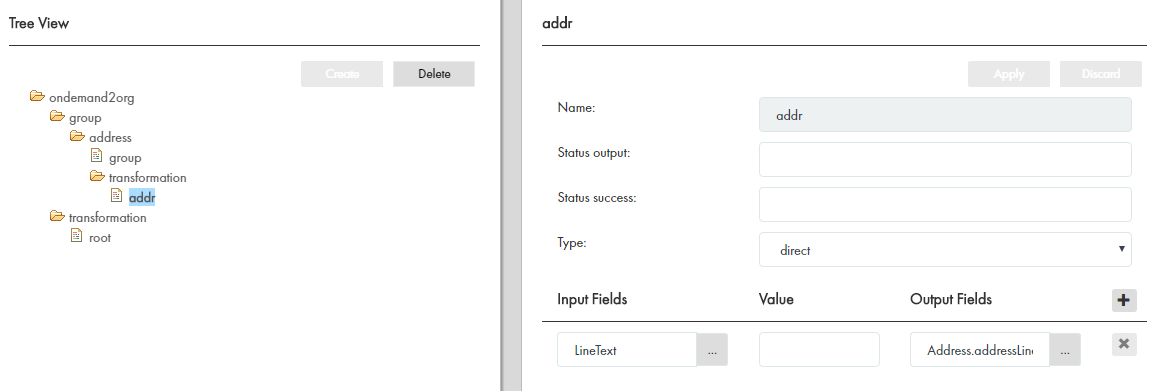Multidomain MDM
- Multidomain MDM 10.4
- Todos os produtos

Propriedade
| Descrição
|
|---|---|
Nome
| O nome da transformação.
|
URL
| Identifica o espaço de nome no qual a operação SOAP está definida.
|
Tipo
| Selecione o espaço de nomes.
|
Entidade Comercial
| A entidade comercial que você deseja transformar.
|
Expor como Serviço
| Se definido como "true", a transformação será exposta como dois serviços de entidade comercial, Importação e Atualização. Esses serviços aceitam dados XML, transformam-nos em dados de entidade comercial e os salvam como um registro de entidade comercial.
|
Fonte
| O elemento no objeto de resposta. Clique no botão Procurar para pesquisar o elemento.
|
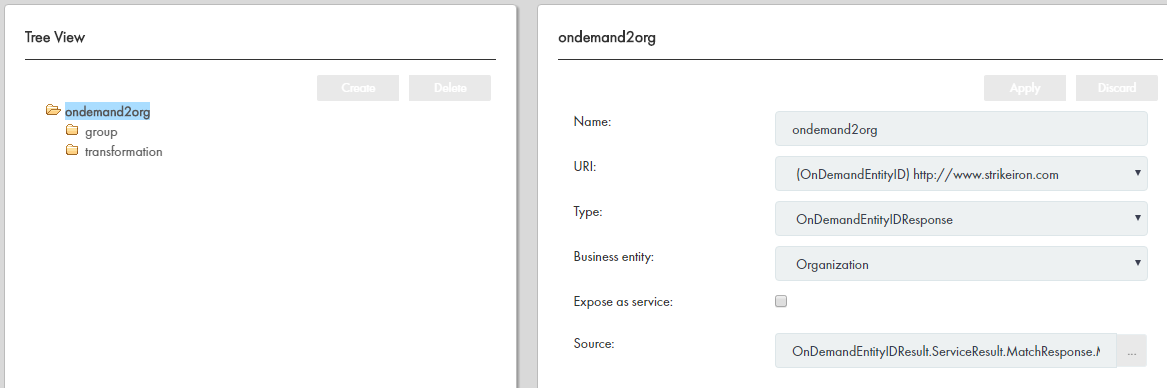
Propriedade
| Descrição
|
|---|---|
Nome
| O nome da transformação. Por exemplo, transformação para raiz.
|
Saída do Status
| Nome do parâmetro de saída de limpeza. Usado em transformações de limpeza. Não se aplica a transformações para DaaS.
|
Êxito do Status
| Uma expressão regular. Quando a operação de limpeza for concluída com êxito, ele retornará um valor no parâmetro de saída de limpeza que corresponde à expressão regular. Não se aplica a transformações para DaaS.
|
Tipo
| O tipo de transformação para mapear diretamente os dados de um campo de entidade comercial para XML. Transformações diretas mantêm os dados inalterados.
|